作為一個桌面東西比較多的大手用戶,選擇合適的鼠標一直比較難,雷柏VT3Pro Max這款鼠標恰巧能滿足我所有需求,實際體驗下來,使用和收納的舒適度極高。

下文和大家分享下這款鼠標的開箱評測和使用體驗,同時包含如何解鎖隱藏的藍牙功能教程,歡迎點贊收藏打賞三連,有複雜問題諮詢請單獨聯繫。
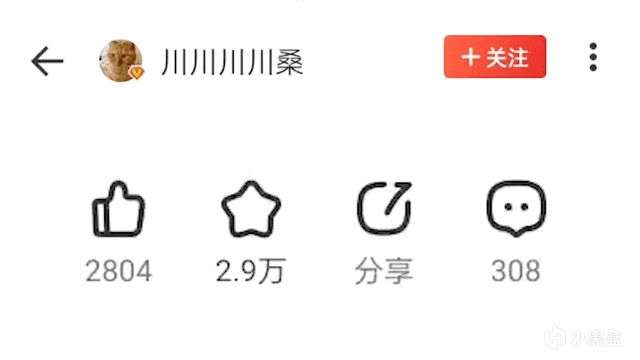
⏹ 省流總結
給懶得看完的朋友做個總結:
● 雷柏VT3Pro Max和上一代產品有點區別,雖然一如既往的堆料,但屬於低延遲+高性能的輕量化中大手型號,有需求的必入,對不上的壓根不會買。
● 雷柏現在的產品最大特色就是模塊化,雷柏VT3ProMax支持的是無線充電/磁吸底座充電兩個拓展功能,對打造無線桌面和收納幫助挺大。
● 雷柏驅動軟件應該是變化最大的,支持配置的細節項目非常多,還支持雲同步配置文件,唯一缺點就是不能在驅動中查看保修,建議後期加上。
● 雷柏VT3Pro Max依舊保留了藍牙功能,只不過宣傳時候沒說,實際上有線+2.4G+藍牙三模均支持,具體開啟方法看下文。
簡單來說,雷柏VT3Pro Max非常適合中大手的遊戲玩家,作為三百元價位的鼠標,隨包送了4K接收器和防滑貼等一堆配件,到手即用沒問題。

⏹ 相關設備
雷柏鼠標現在幾乎都是模塊化設計,列一下本文提及的硬件。
1️⃣ 鼠標本體丨雷柏VT3Pro Max
簡介:標配帶指示燈的4K接收器,腳貼等其他功能性配件也隨包給齊了,不追求無線充電的前提下可以說是一步到位。
2️⃣ 無線充電模塊丨雷柏P3
簡介:如果和我一樣升級全無線充電桌面,可以額外買P3替換下,重量約3克,安裝完成後對手感的影響沒那麼大,適配器支持10W的Qi協議就行。
3️⃣ 磁吸充電底座丨雷柏P5
簡介:如果單純想充電+收納方便,就沒必要上無線充電模塊,弄個磁吸底座就行,也挺方便的,價格只要五十塊錢不到,便宜很多。
⏹ 參數解析
簡單說一下雷柏VT3Pro Max的參數:
● 尺寸為123*66*42mm,標稱重量則是59±2g,模具採用非對稱人體工學設計,僅適用右手,顏色有幽魂(黑)和無極(白)兩色可選。
● 鼠標按鍵共有6+1個,分別是左右鍵+兩個側鍵+滾輪+頂部自定鍵+底部DIY鍵,支持10個自定義功能(含滾輪上下以及底部DIY鍵),有0.7-1.7mm的11檔可調節靜默高度。
● 核心芯片為原相定製3950Ultimate光學引擎,有著750IPS追蹤速度+50g加速度,DPI檔位為10-30000,可超頻至45000,雙模均最高支持8000MHz回報率+0.125ms低延遲模式。
● 無線方案為Realtek瑞昱低功耗芯片,支持2.4G+藍牙,搭載了雷柏自研V+Wireless低延遲技術,內置電池容量為800mAh,無燈狀態最長能支持到200小時使用。
● 選裝拓展模塊是上文列出來的無線充電模塊/磁吸底座,這兩個需要額外購買,原裝標配4K接收器+1.8米傘繩線+PTFE特氟龍腳貼+側裙防滑貼+USB轉接器。
● 保修為一年,使用的歐姆龍微動約6000萬次理論點擊壽命,滾輪理論壽命則是100萬次。
簡單來說,雷柏VT3Pro Max本身屬於比較少見的輕量化中大手鼠標,同時也保持了雷柏這兩年的模塊化設計風格,豐儉由人。
⏹ 外觀開箱
作為有著輕量化標籤的鼠標,首先做的當然是稱重,雷柏VT3Pro Max的原裝重量為62g整,和實際宣傳的59±2g(這個是不含接收器&收納倉蓋)還是有點出入的哈。
換上磁吸充電模塊後會有點變化,重量來到64g,也就是常規輕量化大鼠的水平,我個人是能接受的。
雷柏VT3Pro Max的正臉如下圖所示,標準左高右低的右手設計,左鍵下方有燙金的Pro Max標註,搭配下方若隱若現的雷柏logo,整體看起來挺高端。
除了左右鍵、滾輪鍵和DPI切換鍵以外,鼠標頂部還有一顆LED狀態指示燈,方便用戶快速查看鼠標狀態。
鼠標左側為兩個快捷鍵,凸起的高度比較高,由於兩端是圓角設計,所以如果側鍵使用多的用戶會比較舒服,不會有割手感。
右側就沒啥好說的了,大白板,覺得阻尼不夠可以將隨包附贈的防滑貼貼上。
頂部為Type-C接口,沒電時候可以接線一邊充電一邊使用,並且有線模式是原生8K,理論上更適合有精準操作需求的玩家。
雷柏VT3Pro Max的底部設計同樣比較簡單,包含物理開關和一個DIY按鍵(默認是回報率切換),這裡我沒撕防滑貼的保護貼,記得使用前撕掉哈。
隨包附贈的配件上面也說過,就不再贅述,你可以不用,但雷柏真都給了。
點名表揚下雷柏P5磁吸充電底座,帶一圈RGB燈帶,顏值確實高,當個裝飾件就很不錯。
這個底座不只是好看,和鼠標的接觸面做了防滑,背部也有轉接設計,實用性還是挺高的,按鈕是燈光控制鍵,可以切換成單色或者關閉。
更換安裝也比較簡單,直接取下接收器收納倉的蓋子,換成雷柏P5的模塊就行,下面進入驅動測試環節。
⏹ 開啟藍牙
雷柏祖傳不說藍牙功能,配對方式其實很簡單,按下圖操作,同時長按滾輪+左側兩鍵(一共三個鍵),等中間LED指示燈閃藍光就表示進入藍牙配對模式了哈。
使用藍牙模式需要注意兩點:
● 首先,開啟藍牙配對需要斷開有線連接,配對要麼再接個鼠標,要麼用筆記本自帶的觸控板,不然沒辦法配對。
● 其次,藍牙模式性能是三模中最差的,不支持8K回報率,延遲也會高點,好處則是待機時間會比2.4G模式更長。
簡單來說,如果出差忘帶接收器,或者不小心弄丟了接收器,都可以通過開啟藍牙模式頂著用一段時間。
⏹ 驅動軟件
如果已經入手了雷柏VT3Pro Max,強烈建議去雷柏官網下載並安裝下驅動,使用體驗會提升非常多,特別是特殊使用場景的用戶,有針對性的軟件優化。
簡單介紹下雷柏的新版本驅動,首頁(設備概況)就做的非常不錯,除了查看電量這些基礎信息,同時還會顯示高階功能是否開關。
配置設置就是上文提到的雲端同步配置文件,註冊登錄下就行。
DPI設置的改動比較大,除了支持自定義7個DPI檔位以外,同時還可以將XY軸拆分配置,對常規用戶可能沒用,對FPS遊戲玩家的幫助可大了。
按鍵設置沒有太多介紹,全部按鍵均可自定義,可定義的功能包含windows功能、單按鍵功能、組合鍵以及宏。
參數設置同樣改動特別多,說一下比較有特色的重點項目:
● 左上區和用戶移動習慣有關,移動同步(更跟手)正常自動開啟,支線修正(移動修正)適合RTS遊戲和工作,波紋修正(移動修正)適合不太平滑的桌面。
● 右上區和用戶使用習慣有關,休眠時間就不多介紹了,光學引擎靜默高度對應輸入手感,更適合操作敏感型用戶。
● 右下區的回報率和案件防抖延遲這兩項得跟著電腦核心配置走,回報率越高+延遲更低會提升CPU佔用率,低配電腦慎用。
● 比較有趣的是玻璃追蹤技術,這兩年有蠻多玻璃材質的鼠標墊,出差有時候也會有玻璃桌面場景,開啟後能提升一些穩定性。
● 傳感器角度設置也屬於非常細分的功能,我個人體驗是類似於雷蛇的抬腕移動,一般用不到,抬鼠玩家調整下能更跟手。
宏錄製、固件升級和個人中心這些就不多做介紹了,畢竟這仨功能沒有技術壁壘,大家都差不多,下面進入體驗環節。
⏹ 上手體驗
首先是日常使用,對應大範圍的單按鍵簡單操作,我的主力外設一直是用重鼠,一開始確實有點不習慣,不過用習慣之後是輕鬆很多,手腕的壓力幾乎沒有。
其次是辦公使用,對應小範圍的多按鍵精準操作,我的場景是軟件調試+製表,力反饋非常脆生,這點好評,我是微調了下靜默高度,觸發更短,長時間持續操作確實更輕鬆一些。
最後是遊戲使用,對應大範圍的多按鍵精準操作,觸發很靈敏,移動也跟手,測試電腦是AMD R7-8845HS平臺,鼠標高階配置全開,CPU沒有出現佔用過高的問題。
⏹ 使用總結
簡單說一下個人感受:
● 由於新版本驅動提供了非常多的調試項目,所以首次調試有點麻煩,後面穩定用的舒適感會很高,利大於弊。
● 相信有很多中大手用戶和我一樣,用習慣了傳統重鼠,一開始使用會有點不適應,後面會比較爽,特別是複雜操作多的用戶,手指和手腕壓力會比重鼠小很多。
● 充電底座強烈建議入手,充電和收納都過於方便,顏值也高,不喜歡燈可以短按控制鍵關閉。
⏹ 本文完